Adobe Premiere Pro CC如何新建序列工程?今日为你们带来的文章是Adobe Premiere Pro CC新建序列工程的方法,还有不清楚小伙伴和小编一起去学习一下吧。
Adobe Premiere Pro CC如何新建序列工程?Adobe Premiere Pro CC新建序列工程教程
第1步:首先,点击打开电脑上的PR软件,进入之后点击【新建项目】按钮。
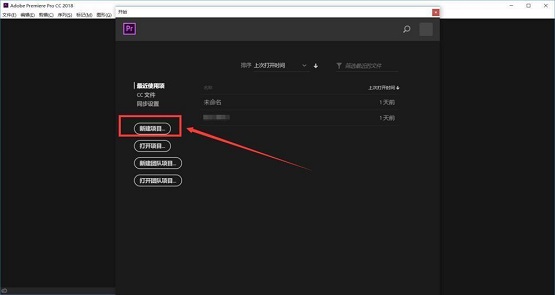
第2步:进入新建页面,在名称栏输入我们需要建立的工程名字。
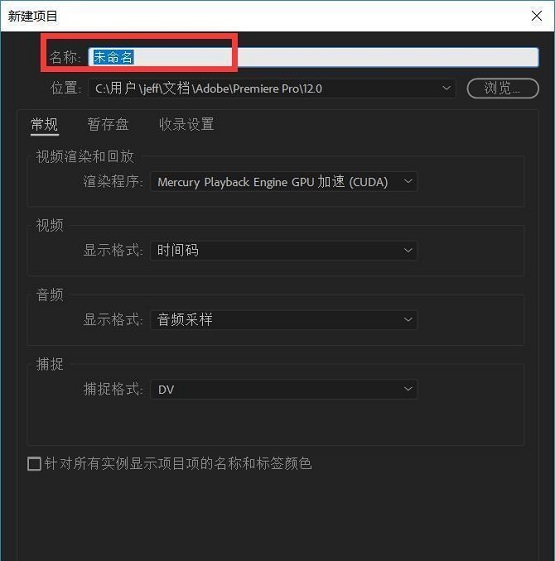
第3步:再设置一些必要的参数,一般保持默认就好了,点击下方的【确定】按钮。
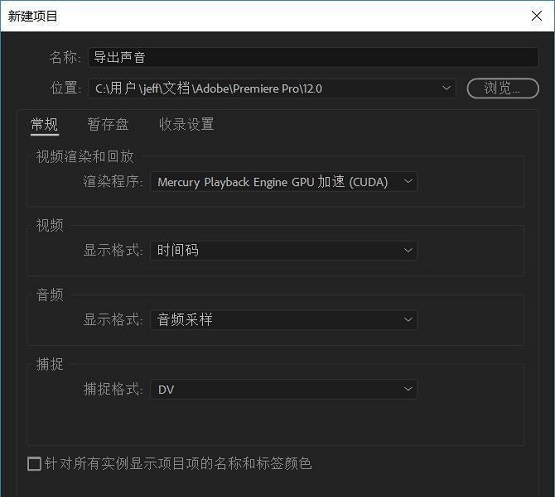
第4步:进入PR工程界面如下图所示。
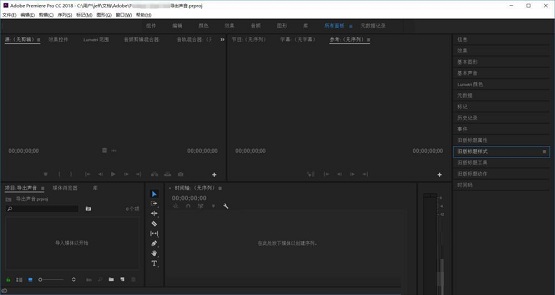
第5步:进入页面,在左下角的项目面板空白处点击右键,弹出选择【导入】项。
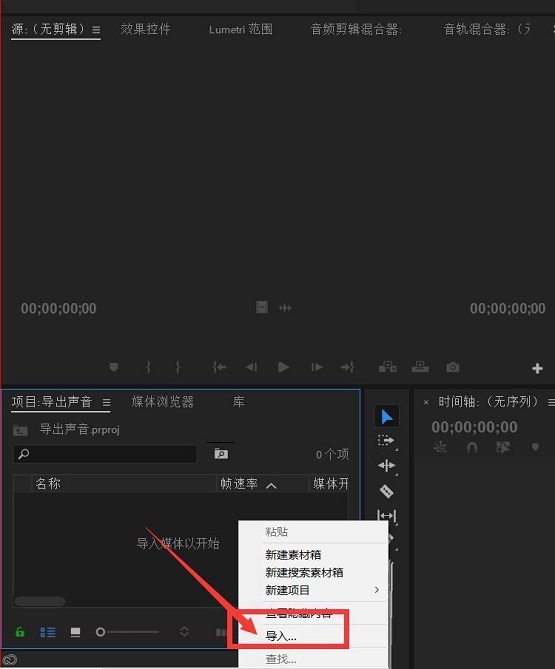
第6步:找到我们需要编辑的文件,选中之后点击【打开】按钮。
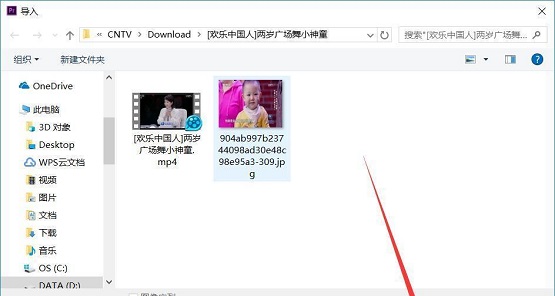
第7步:然后将导入的文件拖动到右边的时间轴面板上,就可以看到音频轨和视频轨。这样就可以开始编辑音频和视频。
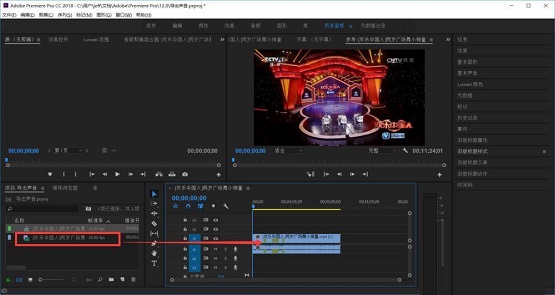
以上就是给大家分享的Adobe Premiere Pro CC如何新建序列工程的全部内容,更多精彩内容尽在软件之家!


Bandizip怎么设置字体颜色?Bandizip设置字体颜色教程
2024-01-24 / 35.2M

畅玩云游戏软件官方版v1.0.2_中文安卓app手机软件下载
2024-01-24 / 94.2M

2024-01-24 / 23.2M

天天云游app手机版v1.0.1_中文安卓app手机软件下载
2024-01-24 / 59.0M

2024-01-24 / 3.9M

luckstore云电脑v4.3.35.2_中文安卓app手机软件下载
2024-01-24 / 55.1M
